Путешествие по «умному дому», первая остановка: узнайте о HomeAssistant
Предисловие
Говоря об умных домах, мне в голову приходит дом Железного Человека: есть электронная умная домработница, которая может управлять всеми электронными приборами, такими как освещение и выключатели в доме, она автоматически включает для меня свет, когда я иду домой, и уже это сделала; последовал моим инструкциям. Горячая вода закипает в установленное время. Но теперь светом в моем доме можно управлять только вручную. У них даже нет функции дистанционного управления. Я не смею рассказывать другим, что я разработчик умного дома. Итак, еще в колледже я начал получать соответствующие знания об индустрии умного дома и в качестве выпускного проекта сделал набор переключателей Zigbee, которыми можно управлять с помощью мобильного телефона. Однако им можно управлять только с помощью Bluetooth и соединения с мобильным телефоном, и по-настоящему дистанционное управление невозможно.

Затем после работы я разработал вещи, связанные с умным домом. И только когда я узнал о HomeAssistant в прошлом году, я начал изучать HomeAssistant. Лишь сегодня я начал делиться своим опытом обучения с HomeAssistant в этот период. Поскольку я сделал много демо, я подумал, что пришло время:
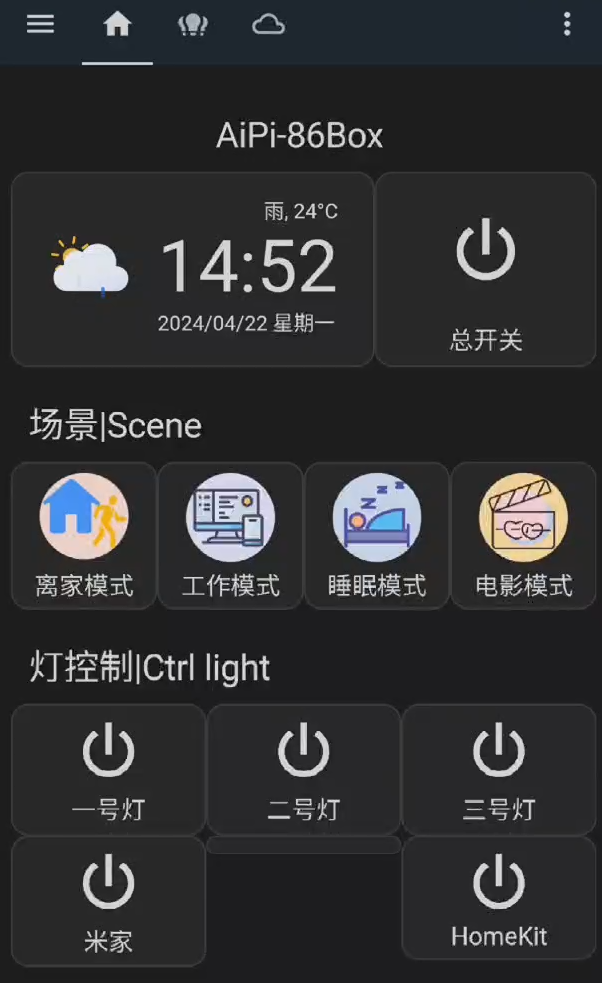
1. Знакомство с HomeAssistant
Что такое HomeAssistant, думаю, этот друг объяснил более подробно:
[Умный дом] Что такое HomeAssistant и что он может?
2. Домашний помощник посланникиспользовать
2.1Установка HomeAssistant
2.2 Установка HACS
2.3 Установка интеграции MQTT
существоватьHomeAssistantиз”Конфигурация“--->"Оборудование и услуги"из Выберите в правом нижнем углу“Добавить интеграцию”:
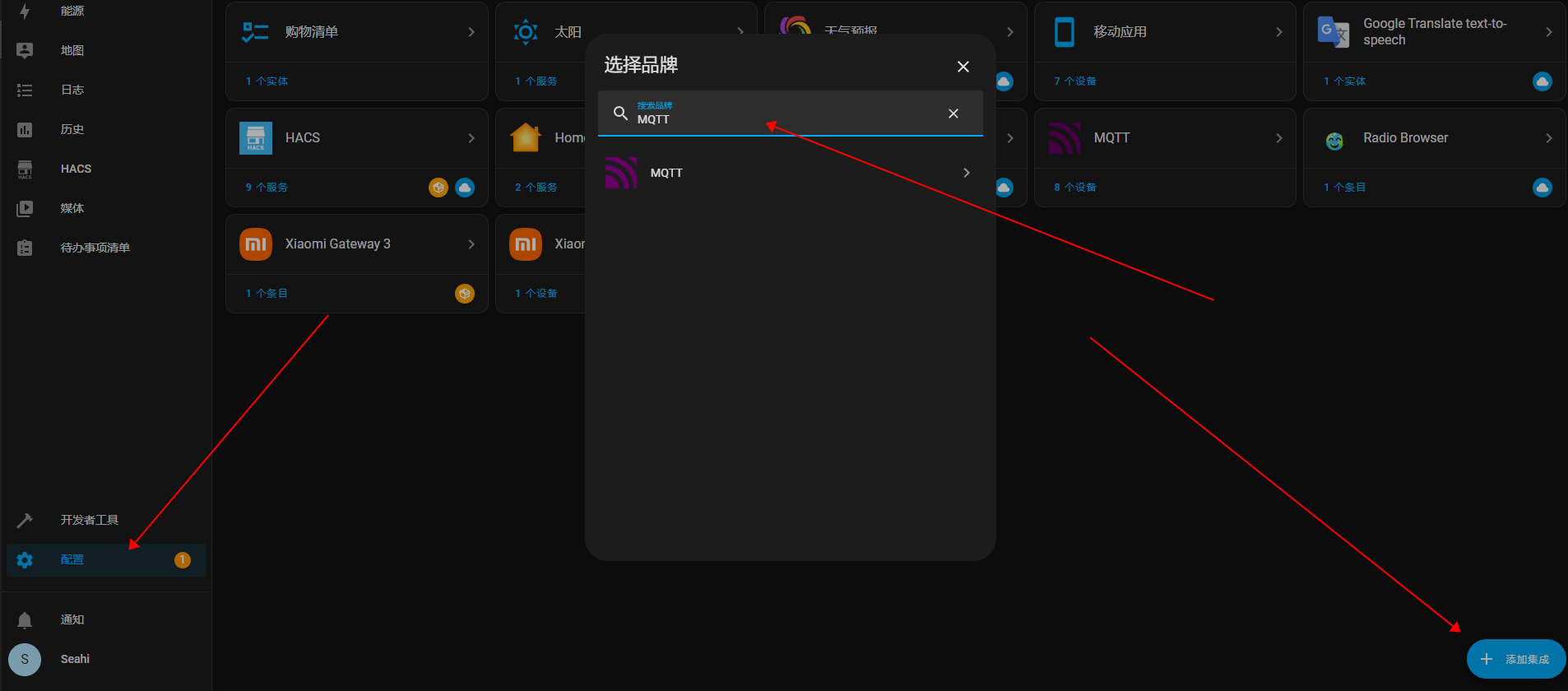
Для интеграции MQTT требуется сервер MQTT.,Я использую нашу компанию на удаленном сервере MQTT.,Итак, о развертывании сервера MQTT.,Можно обратиться к:Разверните сервер MQTT с открытым исходным кодом (EMQX) на pi.
Затем настройте свой собственный сервер MQTT непосредственно в MQTT HomeAssistant.
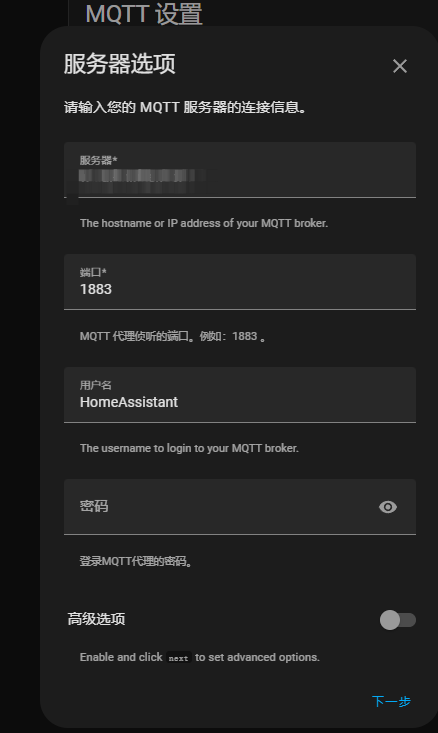
После настройки сервера MQTT HomeAssistant сможет подключиться к устройству.
2.4 Методы удаленного доступа
Если вы хотите получить удаленный доступ, вам понадобится общедоступный IP-адрес. Самый простой способ получить общедоступный IP-адрес — купить облачный сервер.
Как войти на сервер:
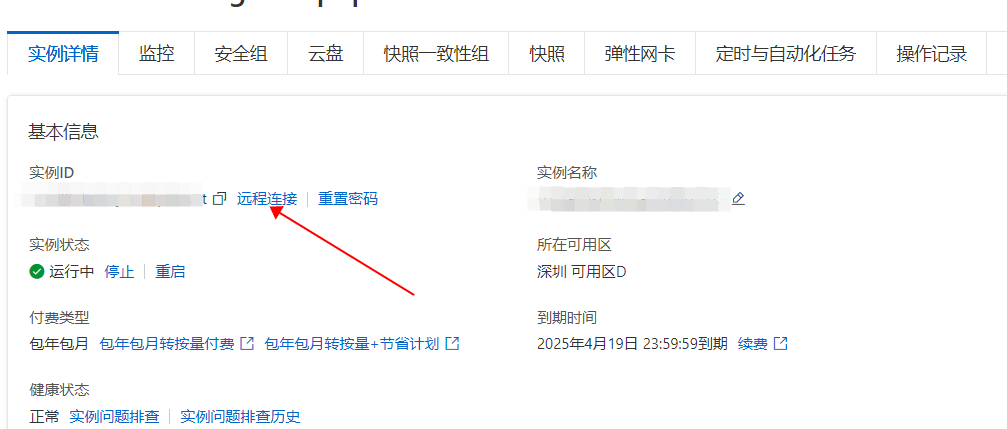
В настоящее время я знаю только, как использовать проникновение в интранет для достижения удаленного доступа. В конце концов, это относительно просто.
Единственное отличие состоит в том, что я использую последнюю версию frp v0.57.0, а конфигурация немного другая. Файл конфигурации frp v0.57.0 использует .toml.
Конфигурация frps.toml на удаленном сервере (открыть в терминале с помощью Vim):

Настройка frpc.toml с установленным HomeAssistant
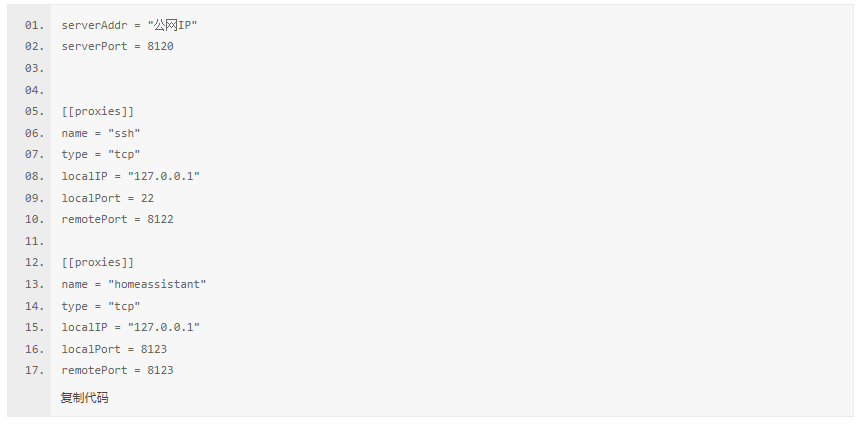
Кроме того, вам также необходимо открыть сопоставление портов на сервере. В интерфейсе сведений о примере вашего сервера выберите «Группа безопасности»:
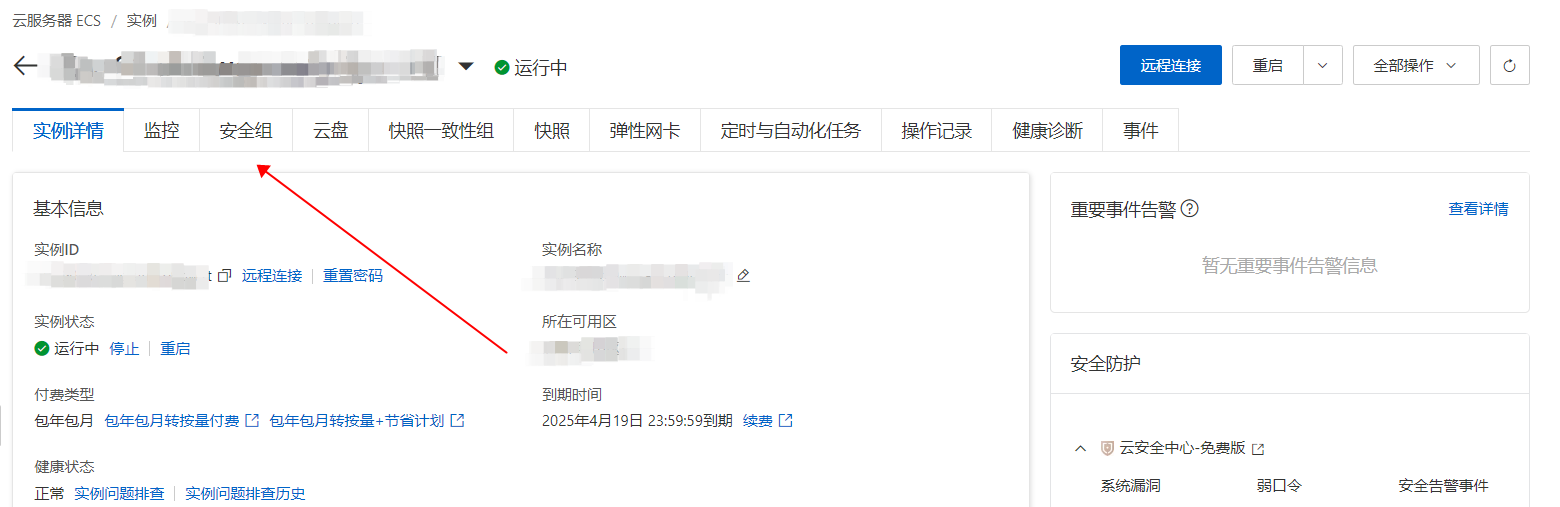
Выберите опцию «Управление группой безопасности» справа от существующей «Группы безопасности»:

Добавьте параметры, как показано на следующем изображении:
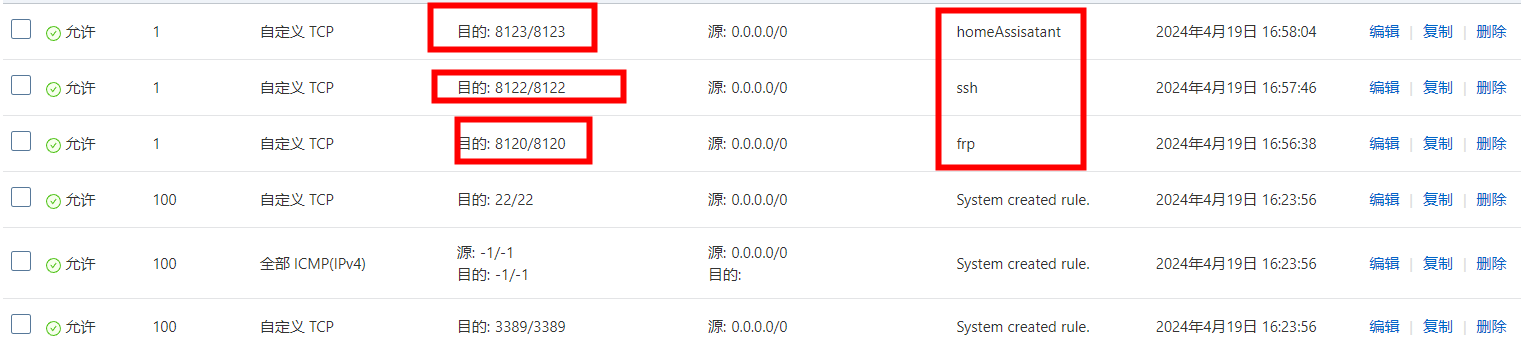
2.4.2 Запуск соединения frp
Запустите в терминале облачного сервера:

В терминале HomeAssistant запустите:

2.4.3 Как запустить frp в фоновом режиме
frp должен работать в режиме реального времени для поддержания удаленного соединения. Я проверил, что когда терминал, на котором работает frp, закрывается, процесс frp также закрывается, что приводит к сбою соединения frp. Самый эффективный метод — запустить frp в фоновом режиме в качестве системной службы.
3. Описание страницы мониторинга HomeAssistant.
Все страницы мониторинга HomeAssistant настраиваются в «Обзоре» (панели мониторинга). Обзор по умолчанию имеет очень простой вид и не поддерживает пользовательский интерфейс редактирования, поэтому я рекомендую использовать пользовательский режим для панели мониторинга, чтобы вы могли настроить нужный стиль. быть отображенным.

Нажмите три точки в правом верхнем углу интерфейса «Обзор». В окне «Редактировать панель мониторинга» еще раз выберите три точки (меню) рядом с окном, а затем выберите опцию «Взять управление на себя».
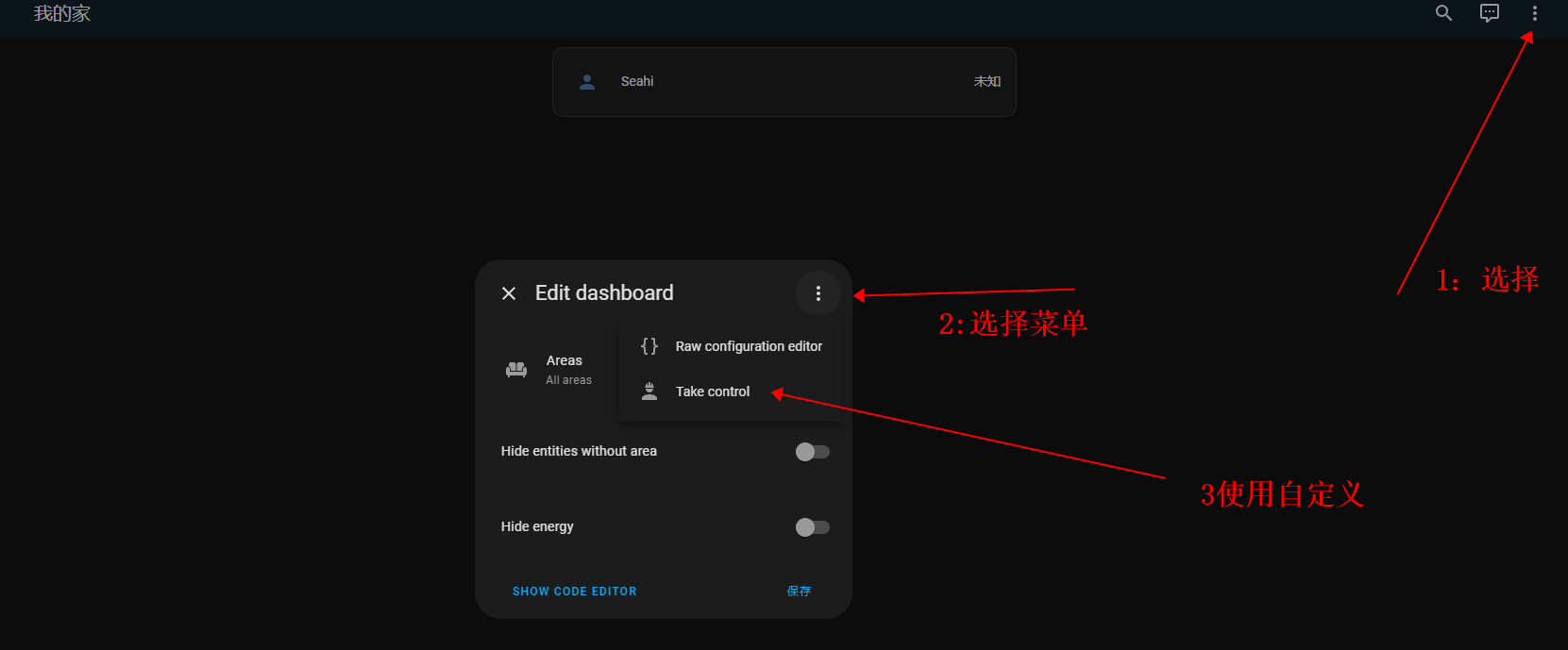
В окне «Редактировать себя» снова выберите «Редактировать себя»:
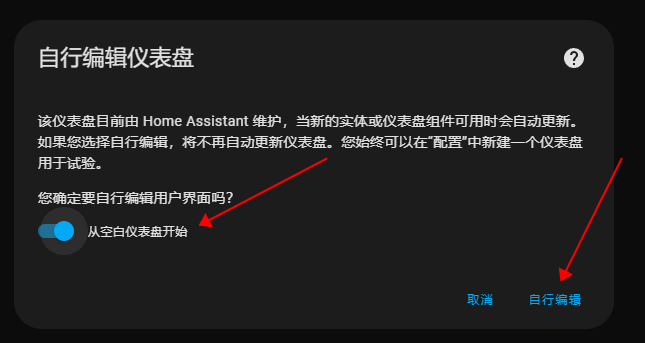
«Начать с чистого инструмента» на картинке включать не нужно. Далее вы сможете настроить дашборд самостоятельно. Хорошо, это все, что касается этого поста. Следующий пост на этот раз познакомит вас с тем, как получить доступ к HomeAssistant.

Неразрушающее увеличение изображений одним щелчком мыши, чтобы сделать их более четкими артефактами искусственного интеллекта, включая руководства по установке и использованию.

Копикодер: этот инструмент отлично работает с Cursor, Bolt и V0! Предоставьте более качественные подсказки для разработки интерфейса (создание навигационного веб-сайта с использованием искусственного интеллекта).

Новый бесплатный RooCline превосходит Cline v3.1? ! Быстрее, умнее и лучше вилка Cline! (Независимое программирование AI, порог 0)

Разработав более 10 проектов с помощью Cursor, я собрал 10 примеров и 60 подсказок.

Я потратил 72 часа на изучение курсорных агентов, и вот неоспоримые факты, которыми я должен поделиться!
Идеальная интеграция Cursor и DeepSeek API

DeepSeek V3 снижает затраты на обучение больших моделей

Артефакт, увеличивающий количество очков: на основе улучшения характеристик препятствия малым целям Yolov8 (SEAM, MultiSEAM).

DeepSeek V3 раскручивался уже три дня. Сегодня я попробовал самопровозглашенную модель «ChatGPT».

Open Devin — инженер-программист искусственного интеллекта с открытым исходным кодом, который меньше программирует и больше создает.

Эксклюзивное оригинальное улучшение YOLOv8: собственная разработка SPPF | SPPF сочетается с воспринимаемой большой сверткой ядра UniRepLK, а свертка с большим ядром + без расширения улучшает восприимчивое поле

Популярное и подробное объяснение DeepSeek-V3: от его появления до преимуществ и сравнения с GPT-4o.

9 основных словесных инструкций по доработке академических работ с помощью ChatGPT, эффективных и практичных, которые стоит собрать

Вызовите deepseek в vscode для реализации программирования с помощью искусственного интеллекта.

Познакомьтесь с принципами сверточных нейронных сетей (CNN) в одной статье (суперподробно)

50,3 тыс. звезд! Immich: автономное решение для резервного копирования фотографий и видео, которое экономит деньги и избавляет от беспокойства.

Cloud Native|Практика: установка Dashbaord для K8s, графика неплохая

Краткий обзор статьи — использование синтетических данных при обучении больших моделей и оптимизации производительности

MiniPerplx: новая поисковая система искусственного интеллекта с открытым исходным кодом, спонсируемая xAI и Vercel.

Конструкция сервиса Synology Drive сочетает проникновение в интрасеть и синхронизацию папок заметок Obsidian в облаке.

Центр конфигурации————Накос

Начинаем с нуля при разработке в облаке Copilot: начать разработку с минимальным использованием кода стало проще

[Серия Docker] Docker создает мультиплатформенные образы: практика архитектуры Arm64

Обновление новых возможностей coze | Я использовал coze для создания апплета помощника по исправлению домашних заданий по математике

Советы по развертыванию Nginx: практическое создание статических веб-сайтов на облачных серверах

Feiniu fnos использует Docker для развертывания личного блокнота Notepad

Сверточная нейронная сеть VGG реализует классификацию изображений Cifar10 — практический опыт Pytorch

Начало работы с EdgeonePages — новым недорогим решением для хостинга веб-сайтов

[Зона легкого облачного игрового сервера] Управление игровыми архивами


